- طباعة
- داكنفاتح
- PDF
Article Summary
Share feedback
Thanks for sharing your feedback!
يمكنك إنشاء محاضرة الكترونية باتباع الخطوات التالية:
- قم بتسجيل الدخول لنظام Moodle، ثم قم باختيار المساق من الصفحة الرئيسية، ثم اضغط على Zoom.
- اضغط على Schedule a New Meeting.

- أدخل الموضوع
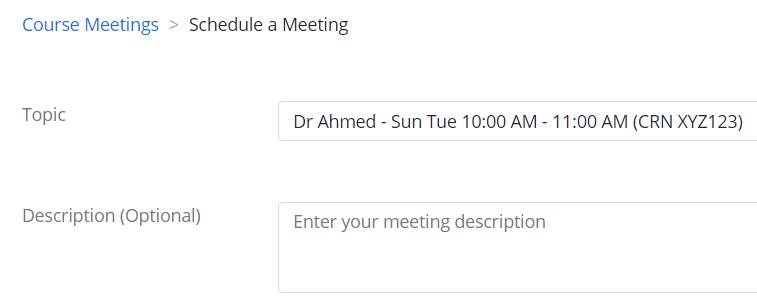 ملاحظة:
ملاحظة:يرجى اتباع نفس المثال في لقطة الشاشة أعلاه والتأكد من تضمين اسم المحاضر وتوقيت الفصل والشعبة. يمكنك تضمين تفاصيل أخرى مفيدة في الوصف.
- ادخل رقم CRN الخاص بالمساق في خانة الوصف.
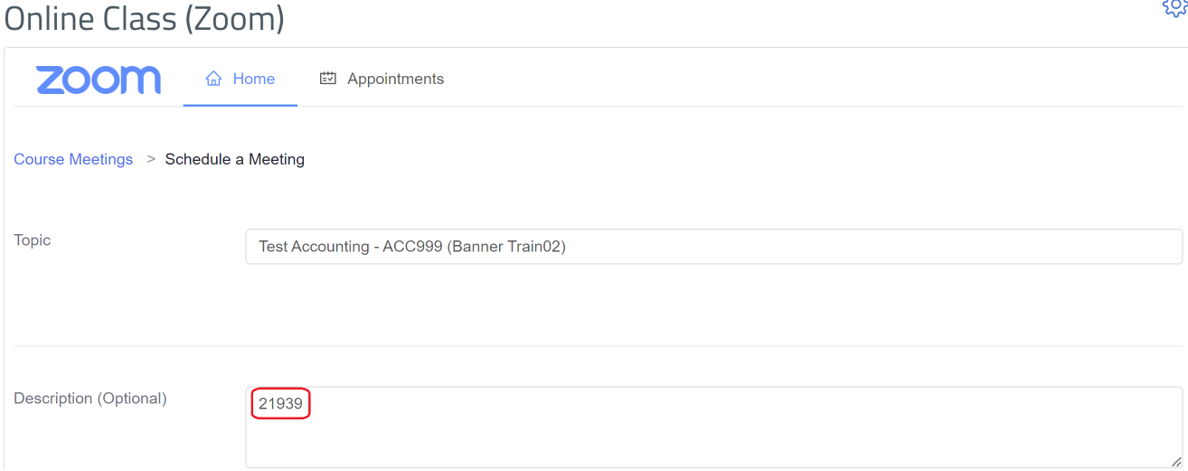
- حدد التاريخ والوقت When والمدة Duration.
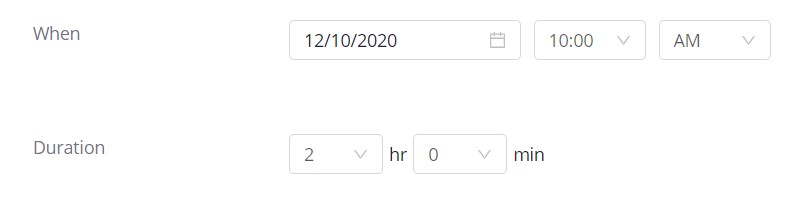
6. قم بتطبيق هذه الخطوة "Recurring" في حال رغبتك في إنشاء و تسجيل جميع محاضراتك خلال الفصل الدراسي، سواء كانت في الحرم الجامعي أو عبر الإنترنت، من خلال تحديد ما يلي:
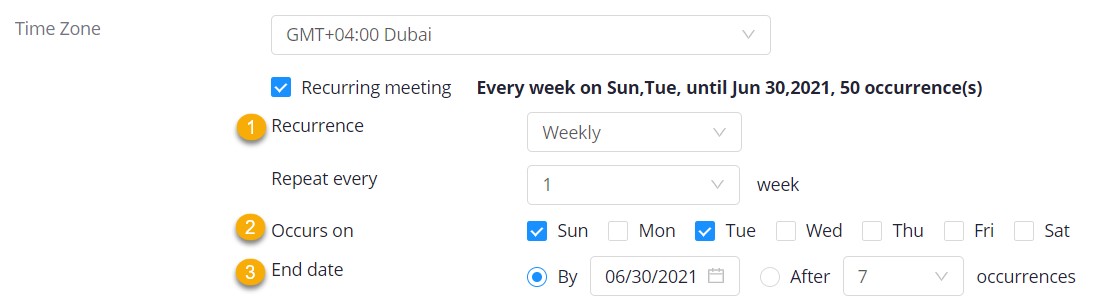
- قم بتغيير التكرارRecurrence إلى أسبوعيWeekly .
- حدد أيام المحاضرات.
- أدخل تاريخ الانتهاءEnd date وتأكد من أنه مطابق لتاريخ انتهاء الفصل الدراسي.
- قم بتفعيل خيار المصادقة Authentication للتأكد من أن فقط الطلاب الذين يستخدمون حساب Zoom الخاص في الجامعة سينضمون للمحاضرة.
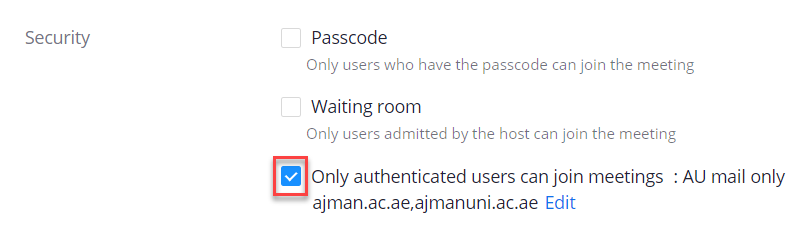 ماذا يحدث إذا لم تفعل خيار المصادقة authentication؟سيتمكن الطلاب من الانضمام إلى المحاضرة من حساباتهم الشخصية، مما يعني أنك لن تكون قادراً على تتبع الحضور وعكسه على نظام Banner.
ماذا يحدث إذا لم تفعل خيار المصادقة authentication؟سيتمكن الطلاب من الانضمام إلى المحاضرة من حساباتهم الشخصية، مما يعني أنك لن تكون قادراً على تتبع الحضور وعكسه على نظام Banner. - تأكد من تفعيل إعدادات الفيديو الخاصة بك (Host) ومن تعطيلها للطلاب (Participants).
.jpg)
- اضغط على زر حفظ.ملاحظة:يجب أن تبدأ الاجتماع عن طريق Zoom قبل كل محاضرة عبر اتباع الخطوات الموجودة في المقال: https://it.ajman.ac.ae/docs/ar/access-an-online-clas
ملاحظة:
إذا كان لديك شعب مختلفة بجدول زمني مختلف، فيرجى تكرار الخطوات المذكورة أعلاه لتعكس ما يلي:
- الشعبة المحددة في الموضوع (الخطوة 3)،
- الوقت المحدد (الخطوة 4)، و
- التكرار المحدد حسب الجدول الزمني (الخطوة 5).
هل كانت هذه المقالة مفيدة؟



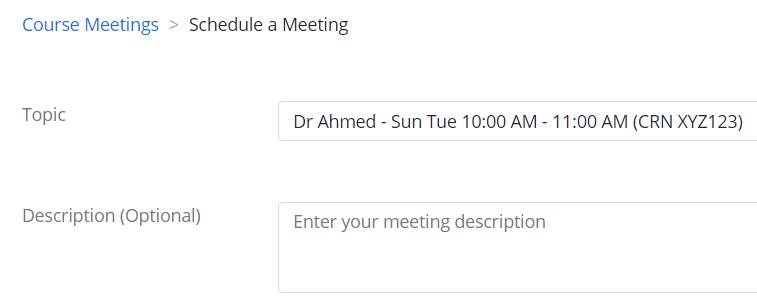
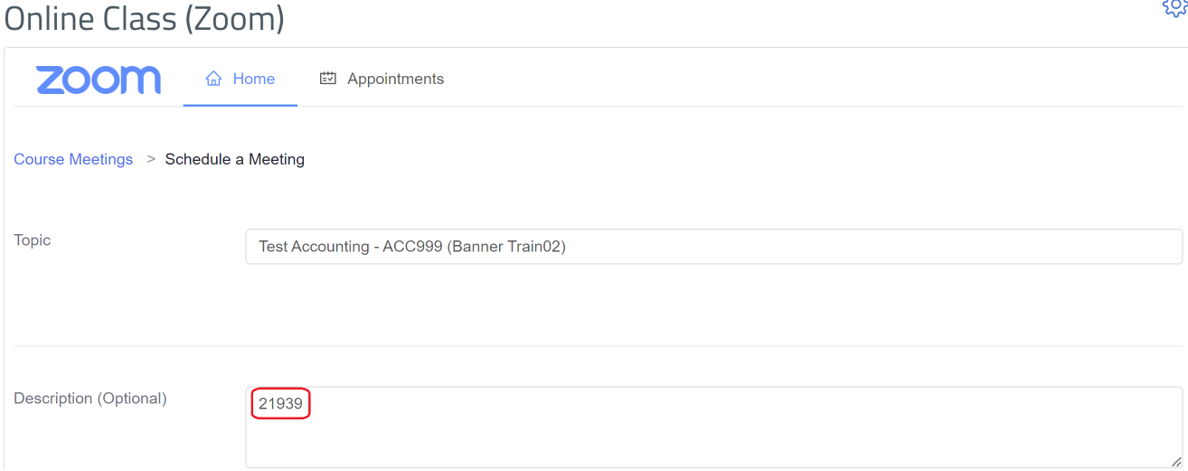
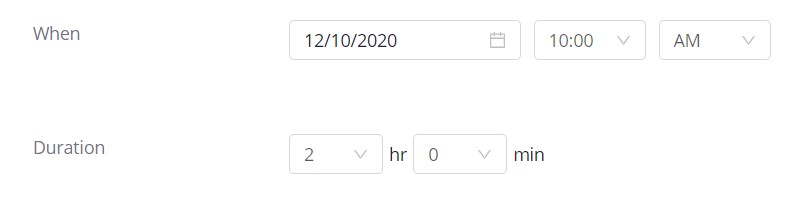
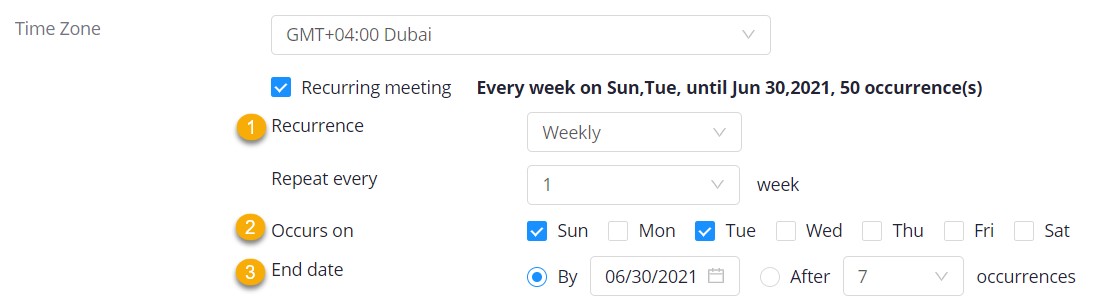
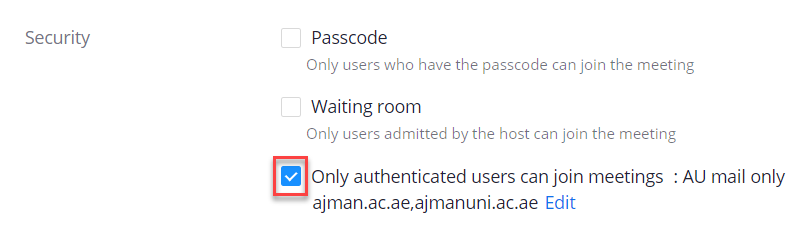
.jpg)
